不少的用户想要在win7系统电脑中开启待机自动锁屏功能,设置一定的时间,即使待机了也能够保护电脑,但是不清楚具体的设置方法,那么今天小编就来分享一下操作步骤,希望本期的教程内容可以给用户们带来帮助。
Win7系统设置电脑几分钟自动锁屏教程
1、右击电脑桌面的空白处,在弹出的界面中点击个性化。
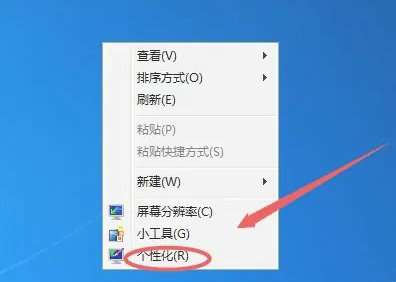
2、选择右下角的屏幕保持程序。
3、在“等待”选项后方设置锁屏时间。
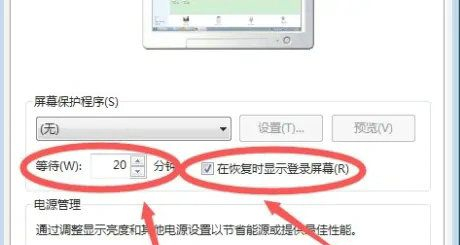
win7电脑如何设置自动息屏时间?
1、通过右键点击屏幕右下角的电源图标,然后选择“电源选项”进入到电源选项设置窗口,然后点击“选择关闭显示器时间”。
2、点击之后会弹出一个新窗口,在这个窗口里面可以选择:如果使用笔记本电池时,在没有人对笔记本进行操作的情况下,多长时间后自动关闭显示器(即关闭屏幕),可以随便设置。
锁屏是锁定屏幕防止误操作,息屏是正常关闭背光息灭屏幕节省电源,黑屏是因卡顿、死机造成的屏幕发黑但屏幕并未关闭。
设置息屏时间的具体步骤:一、首先,打开Windows7系统,在开始菜单中选择“控制面板”,点击打开。
二、然后,在控制面板中选择“电源选项”,点击打开。
三、然后在窗口中左侧选择“选择关闭显示器的时间”,点击打开。
四、最后,在“关闭显示器”位置设置win7电脑息屏时间即可,问题解决
win7如何设置自动锁屏?
材料\工具
台式电脑
方法如下
1、打开电脑之后,选择电脑左下角的开始菜单栏。
2、在开始菜单中,选择控制面板。
3、在控制面板设置中,找到系统和安全。
4、接着在系统和安全的相关设置中,找到电源选项。
5、在电源选择中,选择节能,点开更改计划设置,如下图:
6、设置关闭显示器的时间,时间根据自己的需要更改即可。
7、设置好时间之后,点击保存。
windows7如何设置锁屏时间
具体方法如下:
1、win7电脑,进入控制面板先;
2、选择系统与安全选项。
3、箭头所指,可以设置锁屏时间,不过电源选项中还有个设置开启屏幕输入密码的设置,第一个就是。
4、可以设置自动锁屏时间。
5、设置好之后点击保存修改。
6、保存好之后会进入下图界面,可以选择电源计划~
相关推荐:
Netflix 宣布全现金收购动画工作室 Animal Logic
win7如何设置待机自动锁屏时间?win7自动锁屏时间设置教学
消息称三星 Galaxy S23 Ultra 影像升级,采用全新型号的 2 亿像素主摄
荣耀平板 8 确认配备 12 英寸护眼全面屏,还有立体声八扬声器与金属机身
OPPO Find X5、一加 10 Pro 开启 Android 13×ColorOS 升级内测 nolog 版本招募
声明:《win7如何设置待机自动锁屏时间?win7自动锁屏时间设置教学》一文由排行榜大全(佚名 )网友供稿,版权归原作者本人所有,转载请注明出处。如果您对文章有异议,可在反馈入口提交处理!